2 つのデバイス間でファイルを転送する必要があるまでは、Android スマートフォンを Mac で使用しても問題ありません。そこで物事はすぐに崩れてしまいます。確かに、Google には独自の Android File Transfer アプリがありますが、これは非常に面倒なので、まったく使用しないほうがよいでしょう。幸いなことに、あなたは運が悪いわけではありません。実際、使用できる方法はたくさんあります。そこで、2022 年に Android と Mac 間でファイルを転送する 5 つの方法を紹介します。
2022 年に Android と macOS 間でファイルを転送
前に述べたように、これら 2 つのオペレーティング システム間でファイルを共有する方法はたくさんあります。これらの中には、非常に簡単でワイヤレスなものもあれば、使用するのが若干直感的ではないものもあります。
いずれにしても、デバイス間でのファイル共有には多くのオプションがあります。 Android と Mac に最適なファイル転送ツールをすべて紹介しますので、最適なものを使用してください。
いつものように、以下の目次を使用して、この記事の任意のセクションにジャンプできます。
1.スナップドロップ
iPhone と Mac では、AirDrop を使用するだけでファイルを共有できます。ただし、Android で AirDrop を使用したい場合は、これが現時点で入手できる最良の AirDrop 代替手段です。 Snapdrop は基本的に AirDrop と同じことを行いますが、どのオペレーティング システムでも使用できます。使用方法は次のとおりです。
- Android デバイスと Mac で、Snapdrop Web サイト にアクセスします。
- Mac の画面に携帯電話のポップアップが表示され、Android スマートフォンの画面に Mac が表示されるはずです。これが表示されない場合は、両方のデバイスが同じ WiFi ネットワークに接続されていることを確認し、Web サイトをリロードしてみてください。
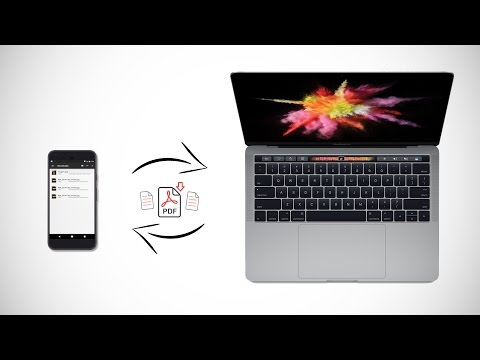
- ここからは簡単です。スマートフォンで、Snapdrop に表示される Mac のスクリーン名をタップします。その後、転送するファイルを選択できます。

- ちなみに、これは逆にも機能します。 Mac 画面で Android 携帯電話の名前をクリックし、携帯電話に送信するファイルを選択できます。
個人的には、Android デバイスと Mac の間でファイルを共有する場合は、Snapdrop が主な選択肢です。非常に高速に動作し、完全に無料で、デバイスにアプリをインストールする必要はありません。さらに、これは私がこれまでに見た中で最も AirDrop に近いものです。
2.FTP
少なくとも私の場合、Snapdrop が適切に動作しなくなることがあります。そのようなことが起こっている場合、または何らかの理由で Snapdrop を使用したくない場合は、FTP を使用して Android と macOS 間でファイルを共有できます。
これには Mac に FTP クライアントが必要です。 FileZilla をお勧めしますが、それが気に入らない場合は、FileZilla の代替品を使用することもできます。
Android スマートフォンでは、FTP サーバーを作成する機能を備えた Solid File Explorer (ダウンロード) のようなファイル エクスプローラーが必要です。
- Android スマートフォンで Solid File Explorer を開き、ハンバーガー アイコンをタップして、「FTP サーバー」をタップします。
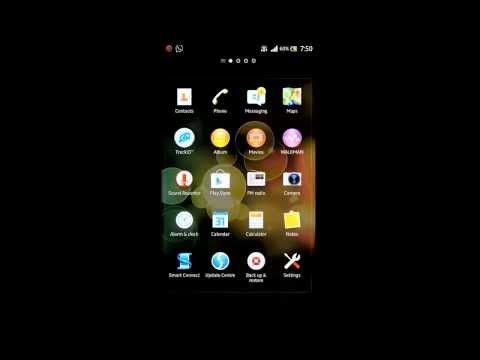
- 三点メニュー アイコンをタップし、必要に応じて匿名アクセスを有効 (または無効) にします。これはあなたからの電話ですが、他の人があなたのスマートフォンに接続できないように、この機能をオフのままにすることをお勧めします。
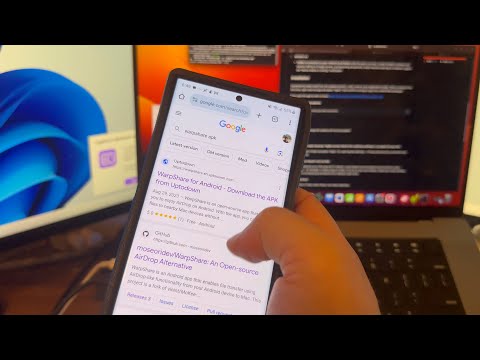
- 次に、「ユーザーを設定」をタップし、携帯電話のファイルにアクセスするためのユーザーとパスワードを作成します。

- 「開始」をタップしてFTPサーバーを起動します。
- Mac で FileZilla を起動します。ホスト名フィールドに IP アドレスを入力し、それぞれのフィールドに作成したユーザー名とパスワードを入力します。 「ポート」フィールドにポート番号を入力します。これは、Solid File Explorer の IP アドレスの後の番号です。この場合、これは 1024 です。
- 次に、「クイック接続」をクリックします。
- パスワードを保存するかどうかを選択できます。
- これで、Filezilla のリモート サイト領域に携帯電話のファイルが表示されます。共有したいファイルを選択して Mac にドラッグするか、その逆を行うだけです。
- 完了したら、サーバーの切断アイコンをクリックして FileZilla を終了します。また、Android スマートフォンのサーバーを必ず停止してください。
3.OpenMTP
Snapdrop を使用したくなく、FTP を使用する手間もかけたくない場合はどうすればよいでしょうか。 Android と Mac 間でファイルを共有するための簡単なプラグアンドプレイ ソリューションを探している場合は、OpenMTP を検討してください。
Mac に OpenMTP アプリ ( ダウンロード ) をインストールし、アプリを開いて、USB ケーブルで Android スマートフォンを Mac に接続するだけです。
アプリの左側のペインには Mac のファイルが表示され、右側には接続されている Android デバイスのストレージが表示されます。 Mac と Android の間でファイルをドラッグ アンド ドロップするだけで共有できます。
OpenMTP は完全に無料でオープン ソースです。つまり、興味があればソース コードを確認できます。さらに、必要に応じて、GitHub からフォークして新しい機能を追加することもできます。
4.エアドロイド
AirDroid を使用してデバイス間でファイルを共有することもできます。さらに、このアプリでは、Mac から Android スマートフォンを制御したり、通知を受け取ったりする機能など、さらに多くの機能も提供されます。
- スマートフォンに AirDroidをインストールし 、アカウントでサインインするだけです。
- 「AirDroid Web」をタップし、「QRコードをスキャン」をタップします。
- Mac で、AirDroid の Web アプリ を開きます。
- ウェブサイト上にQRコードが表示されます。これをスマートフォンでスキャンし、プロンプトがスマートフォンに表示されたら「サインイン」をタップします。
それでおしまい。これで電話機が Mac に接続されました。 AirDroid を使用すると、ファイルの共有、携帯電話の制御などを行うことができます。また、スマートフォンと Mac の両方が同じ WiFi ネットワーク上にある場合、データはインターネット経由で送信されないため、これは間違いなく利点です。
何らかの理由で AirDroid が気に入らない場合は、AirDroid の代替品のリストをご覧ください。
5. コマンダー・ワン
最後に、Android スマートフォンを Mac でほぼネイティブに使用できるオプションを探している場合は、Commander One をチェックしてください。
Commander One は、高度な機能を多数備えた、一種の Finder の代替品です。ただし、ここで私たちが懸念しているのは、Android デバイスのマウントのサポートです。 OpenMTP と同様に、Android スマートフォンを USB ケーブルで Mac に接続するだけで、Commander One に表示されます。
その後、デバイス間でファイルを簡単にコピーして貼り付けることができます。
Commander One をダウンロード ( 無料、ライセンスあり )
Android と Mac 間でファイルを簡単に共有
以上、MacBook と Android スマートフォン間でファイルを転送する 5 つの最良の方法でした。ワイヤレス転送、有線転送、さらには Android スマートフォン向けの AirDrop などのソリューションまで、あらゆる種類の方法が含まれています。あなたにとって最適な方法が見つかったことを願っています。
これらの解決策は非常に簡単ですが、使用中にまだ問題が発生する場合は、下にコメントを入力してください。必ずお手伝いいたします。

